반응형
엑셀에서 텍스트 데이터를 RAND 함수로 쉽게 섞을 수 있지만, 삽입된 이미지 파일을 랜덤으로 섞는 것은 조금 더 복잡합니다.
이미지가 없어지거나 올바르게 섞이지 않는 문제를 해결하기 위해 **VBA(Visual Basic for Applications)**를 사용하는 방법과 데이터 기반 정렬을 활용하는 방법을 소개하겠습니다.
1. VBA를 활용한 이미지 랜덤 섞기
엑셀에 삽입된 이미지 파일은 개체로 관리되므로, VBA 코드를 사용해 이미지를 무작위로 섞을 수 있습니다.
① 준비 단계
- 이미지 삽입:
- 엑셀 워크시트에 이미지를 삽입합니다. (이미지 개체로 추가)
- 개발 도구 활성화:
- 엑셀 상단 메뉴에서 파일 → 옵션 → 리본 사용자 지정 → 개발 도구를 체크하여 개발 도구를 활성화합니다.
② VBA 코드 작성
- VBA 편집기 열기:
- Alt + F11을 눌러 VBA 편집기를 엽니다.
- 새 모듈 추가:
- VBA 편집기에서 삽입 → 모듈을 선택합니다.
- 아래 코드를 입력:
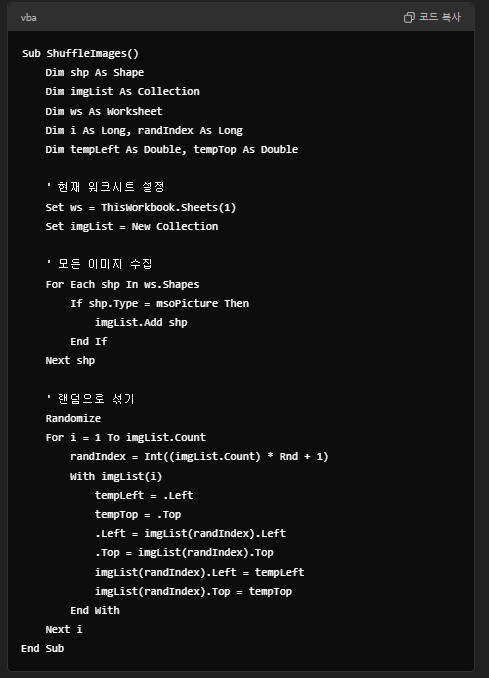
Sub ShuffleImages()
Dim shp As Shape
Dim imgList As Collection
Dim ws As Worksheet
Dim i As Long, randIndex As Long
Dim tempLeft As Double, tempTop As Double
' 현재 워크시트 설정
Set ws = ThisWorkbook.Sheets(1)
Set imgList = New Collection
' 모든 이미지 수집
For Each shp In ws.Shapes
If shp.Type = msoPicture Then
imgList.Add shp
End If
Next shp
' 랜덤으로 섞기
Randomize
For i = 1 To imgList.Count
randIndex = Int((imgList.Count) * Rnd + 1)
With imgList(i)
tempLeft = .Left
tempTop = .Top
.Left = imgList(randIndex).Left
.Top = imgList(randIndex).Top
imgList(randIndex).Left = tempLeft
imgList(randIndex).Top = tempTop
End With
Next i
End Sub③ 실행하기
- VBA 실행:
- VBA 편집기에서 F5를 눌러 코드를 실행하거나, 엑셀로 돌아와 매크로를 실행합니다.
- 결과 확인:
- 이미지의 위치가 무작위로 섞이게 됩니다.
2. 데이터 기반 정렬로 이미지 재배치
이미지와 관련된 텍스트 데이터(예: 이미지 이름, 번호)가 있을 경우, 데이터를 정렬한 후 이미지를 재배치하는 방법도 있습니다.
① 데이터와 이미지 매핑
- 이미지와 데이터 연결:
- 이미지와 해당하는 텍스트(예: 번호)를 함께 삽입합니다.
- 텍스트 데이터는 별도의 열에 작성합니다.
② 데이터 정렬
- RAND 함수 사용:
- 이미지와 연결된 텍스트 옆 열에 =RAND()를 입력해 랜덤 숫자를 생성합니다.
- 예:이미지 이름랜덤 값
이미지 1 0.328742 이미지 2 0.874913
- 랜덤 값 정렬:
- 생성된 랜덤 값을 기준으로 데이터를 오름차순 또는 내림차순으로 정렬합니다.
③ 이미지 재배치
- 데이터에 맞게 이미지 재배치:
- 데이터 순서에 맞게 이미지를 재배치하면 랜덤 섞기가 완료됩니다.
3. FAQ
Q1. VBA 없이 이미지 파일을 랜덤으로 섞을 수 있나요?
A. VBA를 사용하지 않는 경우, 텍스트 데이터를 기반으로 이미지를 수동으로 재배치해야 합니다.
Q2. 랜덤으로 섞인 이미지를 유지하려면 어떻게 해야 하나요?
A. 섞은 상태를 유지하려면 엑셀 파일을 저장하거나, 섞인 위치를 캡처 또는 기록해 두는 것이 좋습니다.
Q3. VBA 코드를 실행했는데 이미지가 섞이지 않아요.
A. 이미지가 "개체"로 인식되지 않을 수 있습니다. 삽입한 이미지를 다시 확인하고, 올바르게 추가되었는지 확인하세요.
마무리
엑셀에서 이미지 파일을 랜덤으로 섞는 작업은 VBA 코드를 활용하면 간단하게 처리할 수 있습니다.
데이터 정렬 방식을 병행하면, 이미지와 텍스트가 함께 정렬되어 작업 효율성을 높일 수 있습니다.
위 방법을 활용해 엑셀에서 창의적이고 정교한 작업을 진행해 보세요! 😊
반응형